cad如何编组(CAD软件三大编组操作)
大家都很清楚,在CAD软件当中的图形是由多个甚至数十根不同长度的直线、曲线等,组成的图形,有时我们为了能够更加高效的去编辑或者说对整体的某个部分做基础的变换操作时候(基础变换;移动、旋转、缩放),就需要进行合并或暂时组成一个整体。
那么接下来,疯狂人生老师变为大家系统的说以下,在CAD软件当中常用的编组合并操作,希望通过本图文的阅读能够帮助你在工作和学习上的高效。
1、合并
如果你在CAD软件当中是一多个线条组成的同一个图形时,那么我们就可以使用“J”快捷键,来讲选中的图形快速的合并,他是很有效的针对零散的线段去使用的合并命令,当然如果你需要断开时,也可以直接使用“X”炸开或“BR”打断命令(具体看实际情况)。

J
2、编组
除了上述提到的命令操作之外呢,我们也可以使用编组的快捷命令,那就是选中所需要编组的图形线段后,直接输入快捷键“G”来完成和实现编组的操作。
编组好的图形编会为成一个整体,那么当你想要解除编组的使用,同样可以使用快捷键“UNG”打开编组,类似在3Dmax软件当中的成组和解组。
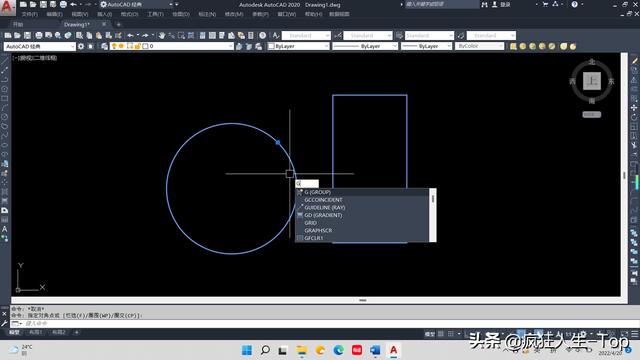
G
3、成块
对于图形块,我现在应用许久的CAD老用户并不陌生了,而且我在之前的视频教程和图文教程当中也多次提到过,图形块的快捷键命令为“B”,那么同样如果想要接触图块的时候,我们常用“X”炸开命令。

B
最后希望对CAD在学习的新手朋友,能够通过本文的阅读理解在CAD软件当中不同的编组功能命令,同时对于老用户的朋友能够温故知新,最后感谢你的观看和点赞,我是疯狂人生。
,免责声明:本文仅代表文章作者的个人观点,与本站无关。其原创性、真实性以及文中陈述文字和内容未经本站证实,对本文以及其中全部或者部分内容文字的真实性、完整性和原创性本站不作任何保证或承诺,请读者仅作参考,并自行核实相关内容。文章投诉邮箱:anhduc.ph@yahoo.com






